时间:2021-06-29 17:11:06 作者:燕花 来源:系统之家 1. 扫描二维码随时看资讯 2. 请使用手机浏览器访问: https://m.xitongzhijia.net/xtjc/20210629/216465.html 手机查看 评论 反馈
已经更新安装win11的用户想要使用新系统,只有通过下载安装中文语言包将语言更改成中文,才能正常使用。但是有部分用户说自己无法安装中文包,这该怎么办?下面一起来看看详细的解决方法吧。
win11无法安装中文包语言包:
1、如果大家出现了下图类似的无法安装中文语言包的情况,可能是因为当前系统版本与语言包不兼容。

2、因此我们需要下载一个最新的win11版本才可以正常安装语言包。
3、下载好win11系统,然后运行其中的win11安装程序。
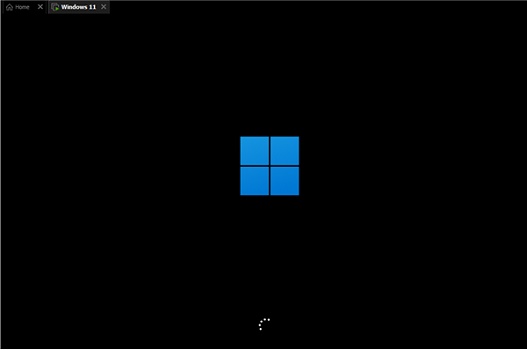
4、运行完成后,弹出windows系统选择窗口,在其中选择windows11 pro,不要选择其他的版本。

5、阅读并同意相关的协议,然后连续点击“next”。
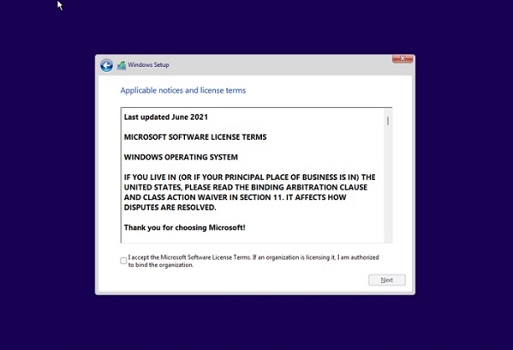
6、选择我们的所在的国家或地区,并完成相关的偏好设置。

7、设置完成后就可以安装win11系统了。

8、安装完成之后,我们就可以进入语言设置,找到语言包并下载安装了。

以上就是win11无法安装中文包语言包解决方法了,大家如果有遇到无法安装语言包的话可以使用上面的方法解决。
发表评论
共0条
评论就这些咯,让大家也知道你的独特见解
立即评论以上留言仅代表用户个人观点,不代表系统之家立场